

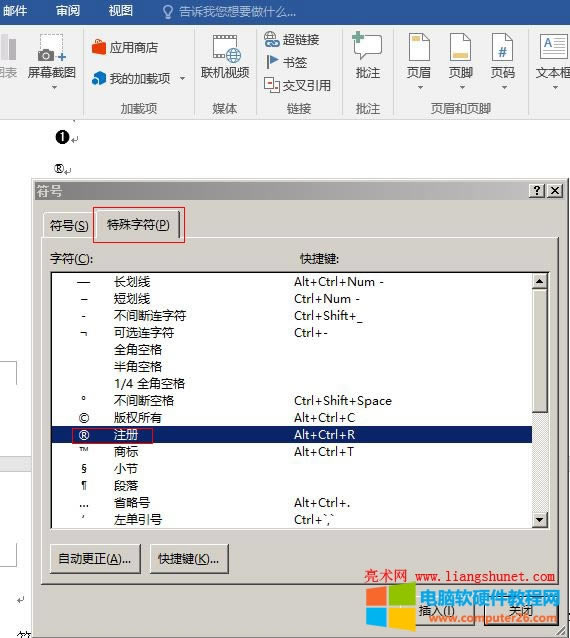
|
办公软件是指可以进行文字处理、表格制作、幻灯片制作、图形图像处理、简单数据库的处理等方面工作的软件。目前办公软件朝着操作简单化,功能细化等方向发展。办公软件的应用范围很广,大到社会统计,小到会议记录,数字化的办公,离不开办公软件的鼎力协助。另外,政府用的电子政务,税务用的税务系统,企业用的协同办公软件,这些都属于办公软件。 在 Word 2016 中,一些符号与特殊字符不能输入,只能插入。例如:带圆背景的数字、指形、表情,商标、版权、可选连字符等,前面介绍的带圈字符、带圈数字序号,也能插入。所列举的仅是很少一部分,总之遇到不能输入的字符不要忘了还有插入功能。 符号与特殊字符的插入方法比较简单,打开一个窗口,选择想插入的符号或特殊字符,就能立即插到文档中,并且不用插入一个就打开关闭一次符号与特殊字符窗口,可以插入了所需的全部符号或特殊字符后再关闭。 一、Word 2016 插入符号1、选择“插入”选项卡,单击 Word 2016 右上角的“符号”,弹出符号选项,如图1所示:
图1 2、如果这里没有要插入的符号或特殊字符,选择“其它符号”,打开“符号”窗口,如图2所示:
图2 3、这里有很多符号,并且为便于选择,下面列出了“近期使用过的符号”,也就是图1所示的符号。假如要插入一个指形符号,双击它,或选中它,再单击“插入”,所选符号就被插到文档中,如图3所示:
图3 4、再插入一个有背景的数字序号。往下拖右边的滑块,找到有背景的数字序号,双击1,立即插到文档中,如图4所示:
图4 二、Word 2016 插入特殊字符1、在图4中,选择“特殊字符”选项卡,切换到特殊字符列表框,如图5所示:
图5 2、假如要插入一个“注册”字符,双击它,同样立即插到文档中,如图6所示:
图6
图6 其它符号与特殊字符的插入,也是同样的方法。这些符号除可以插入外,也像普通字符一样可以复制,如果需要插入许多,某个文件中又有这些符号或特殊字符,某些情况下可能复制来得更快。 三、Word插入符号的扩展应用(一)Word温度符号怎么打1、Word插入温度符号 把光标定位到要插入温度符号的位置,选择“插入”选项卡,单击屏幕右上角的“符号”,在弹出的菜单中选择“其他符号”,打开“符号”窗口。选择“符号”选项卡,单击“字体”下拉列表框,然后选择“(普通文本)”,“子集”选择“类似字母的符号”,摄氏度符号已经出来了,选中它,单击“插入”,或双击它,则它被插入到文档。演示如图7所示:
图7 提示:直接输入符号代码能更快的插入,温度符号的代码为 2103,在“字符代码”后输入它就能找到,然后选中它,单击插入即可。演示如图8所示:
图8 2、Word温度符号怎么打 输入温度符号的代码,再按 Alt + X 即可(演示如图9),其它符号也是一样。
图9 (二)Word版权符号怎么打出来1、Word插入版权符号 把光标定位到要插入版权符号的位置,选择“插入”选项卡,点击屏幕右上角的“符号”,然后选择“其他符号”,打开“符号”窗口。选择“特殊符号”选项卡,双击要插入版权符号,则它们被插入到文档。演示如图10所示:
图10 2、Word版权符号怎么打出来 把光标定位到要输入版权符号的位置,按快捷键 Ctrl + Alt + C(或住 Alt,再按数字键盘上的 0169),则打出版权符号。演示如图11所示:
图11 注册商业符号:Ctrl + Alt + R(Alt + 0153【数字键盘上】) 商标符号:Ctrl + Alt + T(Alt + 0174(【数字键盘上】) (三)Word钢筋符号怎么输入1、Word插入钢筋符号 把光标定位到要插入钢筋符号的位置,按住 Alt,依次按 N、U、M,打开“符号”窗口。在“字符代码”后输入 03A6,钢筋符号自动显示,双击它,则它被插入到文档。演示如图12所示:
图12 2、Word钢筋符号怎么输入 把光标定位到要输入钢筋符号的位置,输入 03A6,再按 Alt + X,则输入该符号。按住 Alt,在数字键盘上输入 0216,则输入斜杠的钢筋符号。演示如图13所示:
图13 (四)Word怎么打度1、Word怎么插入度 把光标定位到要插入度符号的位置,按住 Alt,依次按 N、U、M,打开“符号”窗口。在“字符代码”后输入 00B0,度符号自动显示,单击“插入”,则它被插入到文档。演示如图14所示:
图14 2、Word度数怎么打 把光标定位到要输入度符号的位置,例如 60 后面(按一次空格键留一个空格),输入 00B0,再按 Alt + X,则输入该符号。按住 Alt,在数字键盘上输入 0176,则也输入度符号。演示如图15所示:
图15 Office办公软件是办公的第一选择,这个地球人都知道。 |
温馨提示:喜欢本站的话,请收藏一下本站!